Deixar a tela no computador não apenas desperdiça energia; também pode tornar mais fácil para qualquer pessoa ver no que você está trabalhando. Portanto, se você estiver trabalhando na lista de convidados para a festa surpresa de despedida do seu amigo, pode não ser uma surpresa se você deixar a tela ligada por muito tempo.
A boa notícia é que é fácil ajustar o tempo de permanência da tela e você tem várias opções para escolher. Vamos ver como você pode fazer com que essa tela permaneça pelo menor tempo possível.
Como alterar a tela no tempo no Windows 10
Para modificar o tempo que a tela do seu computador com Windows 10 permanece, você precisará acessar Configurações. Você pode fazer isso clicando no botão Ícone do Windows na parte inferior esquerda de sua tela. Clique na roda dentada e clique no botão Configurações opção. Quando estiver lá, vá para Sistema, seguido do energia e sono opção.
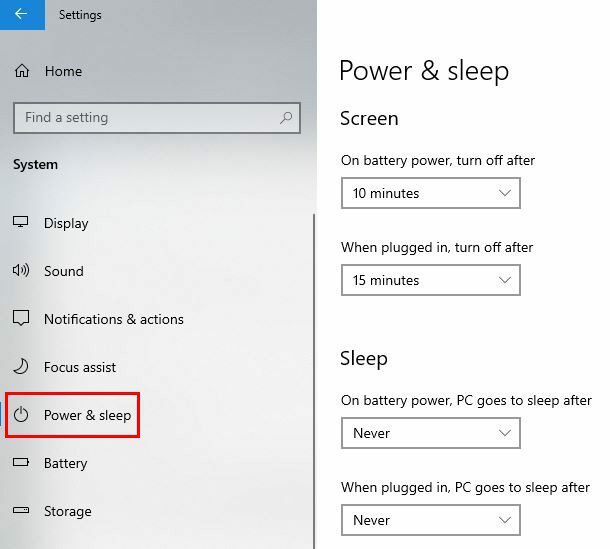
Você verá a opção de definir dois horários diferentes. Você pode escolher o tempo de tela quando você tem seu laptop conectado e quando está na energia da bateria. Clique no menu suspenso ao lado. Você terá algumas opções de tempo para escolher.
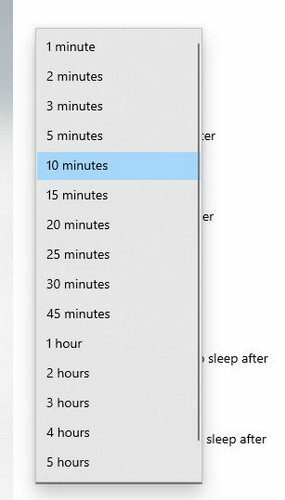
Você também verá opções para personalizar as opções de suspensão. Quando seu computador dorme, isso não significa que está desligado. Como você pode ver, é simples reduzir a quantidade de tempo que a tela do seu laptop permanece ligada. Se você estiver fora por mais do que esse período, pode relaxar sabendo que o Windows desligou a tela para você.
Conclusão
Com o tempo tudo fica mais caro, e isso inclui a eletricidade. Ao definir um horário para o Windows desligar sua tela, você pode economizar um bom centavo. A que horas você escolheu desligar a tela? Compartilhe seus pensamentos nos comentários abaixo e não se esqueça de compartilhar o artigo com outras pessoas nas mídias sociais.